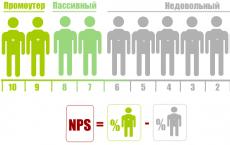Šta je hibernacija? Režim hibernacije u Windows-u - šta je to i kako ga koristiti Šta je hibernacija
Svi laptopi imaju nekoliko načina isključivanja: potpuno isključivanje, hibernacija i mirovanje. Sa isključivanjem i mirovanjem sve je manje-više jasno, ali mnogi ljudi ne znaju šta je hibernacija, po čemu se razlikuje od drugih načina rada i kako ga konfigurirati.
Koncept hibernacije
Hibernacija je način isključivanja računara u kojem se podaci učitavaju iz RAM-a i pohranjuju na tvrdi disk u datoteci hiberfile.sys. Ova tehnologija uštede vam omogućava da brzo vratite trenutnu sesiju nakon što isključite računar sa mreže.
Sistemska datoteka hiberfile.sys zauzima prostor na disku jednak količini RAM-a. To znači da bez obzira koji su procesi pokrenuti na laptopu prije nego što je prešao u režim hibernacije, svi podaci će biti sačuvani. 
Da biste laptop prebacili u režim hibernacije, potrebno je da otvorite meni „Start“ i kliknete na strelicu pored dugmeta „Isključi“. Među dostupnim režimima izaberite opciju „Hibernacija“.
Razlike od ostalih načina rada
Da bismo razumjeli po čemu se hibernacija razlikuje od stanja mirovanja ili potpunog isključivanja i koji način je bolje koristiti, pogledajmo šta se događa s računarom kada odaberete različite vrste isključivanja.
- Isključivanje – računar se potpuno isključuje, podaci iz RAM-a se učitavaju, podaci o posljednjoj sesiji se ne čuvaju. Ako ste, na primjer, odštampali dokument i zaboravili da ga sačuvate, otkucani tekst će biti izgubljen.
- Spavanje—računar ulazi u režim niske potrošnje energije. To znači da su sve komponente isključene osim RAM-a, koji pohranjuje informacije o trenutnoj sesiji. Ako ste štampali dokument ili gledali film, a zatim stavili laptop ili računar u režim mirovanja, onda kada se probudite, nastavićete da radite od mesta gde ste stali.
- Hibernacija – računar se potpuno isključuje, ali pre isključivanja, trenutna sesija (svi pokrenuti programi) se čuva u datoteci hiberfile.sys na čvrstom disku. Možete čak i isključiti računar iz mreže; kada se uključi, sesija će se učitati sa tvrdog diska u RAM, kao da je mašina bila u stanju mirovanja.
Ukratko odgovorite šta je hibernacija - to je mješoviti način rada, u kojem postoje elementi potpunog isključivanja i spavanja. Ali nakon hibernacije, računaru je potrebno duže da se probudi nego nakon spavanja, pošto sistem mora da povuče podatke iz datoteke hiberfile.sys i prenese ih u RAM. 
Ako želite da ostavite programe da rade dok čuvate podatke, onda je bolje koristiti hibernaciju za privremeno zaustavljanje rada. Na taj način ćete biti sigurni da čak i u slučaju nestanka struje ili isključenja u nuždi, promjene koje ste napravili neće biti izgubljene.
Omogućavanje hibernacije
Ako u Startu nema dugmeta „Hibernacija“, prvo morate omogućiti ovu funkciju, a zatim dodati vezu na nju preko kontrolne ploče. Na svim verzijama Windowsa, operacija se izvodi na isti način:

Nakon podešavanja sistema na ovaj način, odgovarajući režim će se pojaviti u podmeniju “Shutdown” u “Start” zajedno sa stanjem mirovanja i normalnim gašenjem računara. Da biste uklonili mogućnost slanja laptopa u inteligentnu hibernaciju, poništite izbor "Radnje dugmadi za napajanje", a zatim ponovo otvorite komandnu liniju i pokrenite "powercfg -hibernate off" da biste onemogućili hibernaciju.
Podešavanje isključivanja laptopa
Da biste aktivirali hibernaciju, nije potrebno kliknuti na istoimeno dugme u “Start”. Ako govorimo o privremenom isključivanju laptopa, onda je bolje konfigurirati radnje prilikom zatvaranja poklopca. U ovom slučaju, spuštanje ekrana na tastaturu brzo će staviti laptop u hibernaciju.

Kombinirajte različite tipove isključivanja ovisno o tome kako laptop radi, na struju ili na bateriju. Na primjer, ako je laptop povezan na mrežu, možete ga bezbedno staviti u stanje mirovanja, čak i ako struja prestane da teče, podaci neće biti izgubljeni. Ako vaš laptop radi na bateriju, stavite ga u hibernaciju kako biste smanjili potrošnju energije i produžili vijek trajanja baterije. 
Na laptopima, datoteka hiberfil.sys je odgovorna ne samo za čuvanje trenutne sesije, već i za brzo pokretanje sistema. Ako ne stavite svoj laptop u hibernaciju ručno (pritiskom na dugme ili zatvaranjem poklopca), ali želite da brzo radi, smanjite veličinu datoteke hiberfil.sys da biste oslobodili prostor na čvrstom disku.
- Pokrenite komandnu liniju sa administratorskim pravima.
- Pokrenite naredbu “powercfg /h /type smanjeno”.
Da biste vratili datoteku hiberfil.sys u originalnu veličinu, koristite naredbu “powercfg /h /type full”. Nakon što ga završite, možete ručno ponovo staviti laptop u režim hibernacije kako biste održali trenutno stanje sistema sa svim pokrenutim aplikacijama, uz smanjenje potrošnje energije.
“Hibernacija!? Šta je ovo?" - upravo tako većina korisnika personalnih računara reaguje na novočuli, nepoznatu reč.
Kao dio članka, odgovorit ćemo na ovo pitanje i također pogledati kako konfigurirati, omogućiti i onemogućiti ovaj način rada na vašem računalu.
Šta je hibernacija?
Hibernacija (od engleskog hibernation - "hibernacija") je jedan od načina za uštedu energije operativnog sistema računara, koji vam omogućava da sačuvate podatke iz nestabilne memorije (RAM) u nepromenljivu memoriju (tvrdi disk) pre nego što isključite moć.
Šta ovo daje?
Zamislimo situaciju kada radite na rješavanju problema i otvorili ste mnoge aplikacije (uključujući kartice pretraživača), materijale itd. i morate otići na nekoliko sati.
Možete isključiti računar i nakon uključivanja ponovo otvoriti sve dokumente; možete ostaviti računar uključen i staviti ga u stanje mirovanja (računar će biti uključen, ali će trošiti minimalnu energiju).
Ili možete koristiti hibernaciju, u tom slučaju će se računalo isključiti, ali nakon uključivanja vidjet ćete sve aplikacije i materijale koji su ranije otvoreni.
Hibernaciju ne treba brkati sa režimom spavanja (“Sleep”), jer Nasuprot tome, režim hibernacije uključuje potpuno isključivanje napajanja.
Nakon uključivanja, podaci sa tvrdog diska , se učitavaju u RAM i korisnik može nastaviti rad direktno sa iste tačke na kojoj je prekinut.
Bilješka! Postoji i hibridni režim spavanja - to je kombinacija hibernacije i spavanja. Kada se koristi, računar se stavlja u stanje mirovanja, dok se istovremeno podaci iz RAM-a istovaruju na hard disk. Ova mjera je neophodna u slučaju da se napajanje isključi u slučaju neočekivanog kvara.
Uključite/isključite način hibernacije
Kao što je gore spomenuto, korištenje hibernacije troši prostor na tvrdom disku.
Datoteka hiberfil.sys, koja se nalazi u korenu sistemskog diska, obično je po veličini jednaka količini RAM-a.
Ako ne koristite režim hibernacije, ima smisla da ga onemogućite kako biste povećali prostor na sistemskom disku.
Način hibernacije možete onemogućiti slijedeći ove korake:


Razlozi za izostanak hibernacije
U nekim slučajevima hibernacija možda neće biti dostupna.
Da biste proverili dostupnost ovog režima, idite na meni Start, idite na meni Shutdown i kliknite na strelicu desno od menija.

Kao što vidite, stavka "Hibernacija" nije na ovoj listi. Ova situacija se može dogoditi kada:
Hibridni režim mirovanja je omogućen. Da biste ga onemogućili, idite na napredne postavke napajanja i onemogućite hibridni način rada.
Ovaj režim je onemogućen u BIOS-u računara.
Da biste ga omogućili, morate ući u BIOS i postaviti odgovarajući način rada. Imajte na umu da stariji BIOS-i koji ne podržavaju ACPI režim ne mogu da podnesu dodatne režime napajanja, pa bi trebalo da ažurirate BIOS računara da biste rešili ovaj problem.
Da biste provjerili dostupna stanja mirovanja, morate pokrenuti komandnu liniju (primjer kako to učiniti je dat gore) i napisati naredbu:

Postavljanje režima hibernacije
Da biste konfigurisali ponašanje računara u stanju hibernacije, idite na meni „Opcije napajanja“.
Da biste to učinili, otvorite izbornik Start, unesite "power" bez navodnika u traku za pretraživanje i idite na odgovarajući meni.

U meniju napajanja su dostupna 3 plana:
visoke performanse - maksimalna brzina računara, u zamjenu za povećanu potrošnju energije;
ušteda energije - smanjena brzina rada računara, što se postiže smanjenom potrošnjom energije;
uravnotežen - kao što samo ime govori, ovaj plan predstavlja kompromisno rješenje između performansi i potrošnje energije.
Korisnik može konfigurirati svaki plan kako bi odgovarao njegovim zadacima (stavka “Postavljanje plana napajanja”) i koristiti svaki od njih ovisno o radnim uvjetima jednostavnim pomicanjem polja za potvrdu pored potrebnog plana.

Kao primjer, evo procesa postavljanja balansiranog plana napajanja:
Prednosti načina rada uključuju sljedeći broj mogućnosti:
brzi završetak i početak radova;
automatsko prebacivanje u režim hibernacije (ovisno o postavkama plana napajanja);
ne odgovarajte na sistemska pitanja o očuvanju dokumenata.
Nedostaci korištenja načina hibernacije uključuju:
potreba za dodatnim prostorom na sistemskom čvrstom disku, u količini jednakoj količini RAM-a na računaru;
brojni problemi s vraćanjem iz hibernacije pri korištenju određenih vrsta drajvera i programa;
problemi nastaju s vraćanjem u stanje mirovanja ako jedna od hardverskih komponenti računara (BIOS, HDD) otkaže.
sigurnosni problemi jer datoteka koja sadrži kopiju RAM-a nije šifrirana i podaci su pohranjeni u čistom tekstu (sa izuzetkom OS X).
Hibernacija: šta je to? Postavljanje, uključivanje i isključivanje načina hibernacije
Hajde sada da shvatimo šta je hibernacija na laptopu i računaru, radi sa Windows 7 i 8. Hibernacija (hibernacija - prevedeno kao “hibernacija”) je jedan od 3 dijela režima za uštedu energije. Kada koristite ovu opciju, sav sadržaj se sprema na nepostojan uređaj, posebno na hard disk (HDD), a zatim se napajanje potpuno isključuje. Za čuvanje RAM podataka koristi se skrivena sistemska datoteka hiberfil.sys koja se nalazi u korijenu Windows diska. Hiberfil.sys zauzima približno 75% veličine RAM-a.
Kada se vrate u normalno stanje, podaci se čitaju i vraćaju u RAM, za šta je potrebno određeno vremensko razdoblje. Onemogućite hibernaciju na Windows-u ako je ne koristite za uštedu prostora na disku.
Hibernacija je dizajnirana za laptop računare jer štedi više energije baterije. Na desktop računaru, hibridni režim spavanja je bolja opcija. Hibernacija se aktivira ručno ili automatski u određenom vremenskom intervalu.
Gdje je dugme za hibernaciju?
Na Windows 7 hibernaciju na laptopu ili računaru možete pronaći u meniju „start“ tako što ćete preći preko strelice koja se nalazi pored dugmeta za isključivanje.
U operativnom sistemu Windows 8 kliknite na „Start“, zatim idite u gornji desni ugao ekrana, kliknite na dugme za upravljanje napajanjem.

Ako ne vidite opciju hibernacije, to može biti zbog sljedećih razloga:
- Vaša video kartica ne podržava režime uštede energije. Pogledajte dokumentaciju vaše video kartice ili ažurirajte upravljačke programe.
- Ako nemate administratorska prava na svom računaru, možda ćete morati da kontaktirate svog administratora da promeni podešavanja.
- Režimi uštede energije su onemogućeni u BIOS-u vašeg laptopa ili desktop računara. Da biste omogućili ove režime, ponovo pokrenite računar i .
- Postoji hibridni režim mirovanja koji isključuje hibernaciju iz menija.
- Opcija je onemogućena.
Kada kliknete na stavku "hibernacija", laptop će preći u režim isključenja sa mogućnošću vraćanja sa zaustavljene tačke. Da biste vratili rad, pritisnite dugme za napajanje uređaja. Proces buđenja može se razlikovati na različitim računarima. Možda ćete morati da pritisnete taster na tastaturi, dugme miša ili da podignete poklopac laptopa. Konsultujte dokumentaciju vašeg računara ili veb lokaciju proizvođača za informacije o buđenju vašeg uređaja iz režima za uštedu energije.
Kako prikazati opciju hibernacije na Windows 7 i 8
Podrazumevano, hibernacija nije dostupna u Windows 8; da biste je prikazali, postavite kursor u gornji desni ugao i sačekajte dok se ne pojavi bočni meni. U njemu odaberite "parametri".


Na kontrolnoj tabli odaberite “male ikone” i sa liste “opcije napajanja”.


Ako ne vidite hibernaciju na laptopu u operativnom sistemu Windows 7, onda imate omogućen hibridni režim spavanja. Da biste ga isključili, ukucajte “power” u pretragu menija Start i pritisnite Enter.

U električnom prozoru također možete postaviti postavke hibernacije. Pored trenutnog plana kliknite na "podesi plan napajanja".


Na listi kliknite na znak plus za opciju „spavanje“, zatim na „dopusti hibridni režim spavanja“ i isključite opcije.

U sljedećim postavkama možete podesiti vrijeme da laptop automatski pređe u režim hibernacije. Kliknite na "hibernacija nakon" i postavite svoje vrijeme. Ako postavite vrijednost na 0, tada ćete je onemogućiti. Sačuvajte promene klikom na dugme "primeni" i OK.

Sada razumeš šta je hibernacija na laptopu, kompjuteru, i pod kojim okolnostima ga je mudrije koristiti.
Operativni sistem Windows ima nekoliko režima koji pomažu u smanjenju potrošnje energije i brzo učitavaju veb stranice ili datoteke na kojima ste radili pre nego što je računar ušao u jedno od ovih stanja.
Šta je hibernacija, san i hibridno spavanje? Ovi načini mogu biti vrlo korisni, ali neki korisnici ih onemogućuju. Zašto to rade i kako deaktivirati režim hibernacije, naučit ćete dalje.
Sleep mode
Kada radite na računaru, informacije se pohranjuju u RAM. Ako aktivirate režim mirovanja, sve na čemu ste radili biće sačuvano i uređaj će preći u režim niske potrošnje energije.

Ako želite ponovo da pokrenete računar, pokretanje će se desiti mnogo brže, pošto se u režimu mirovanja napajanje napaja RAM štapićima. Da biste prekinuli spavanje, samo pritisnite bilo koje dugme na tastaturi ili mišu. Ovo će odmah učitati datoteke na kojima ste radili i vaše najnovije web stranice.
Naravno, možete jednostavno sačuvati dokumente i isključiti računar. Međutim, u ovom slučaju, morat ćete pričekati još malo, a zatim otvoriti sve datoteke ili web lokacije jednu po jednu. Osim toga, ponekad korisnik zaboravi dodati web stranicu u “Bookmarks”.
Kao što vidite, režim mirovanja je vrlo zgodan, posebno ako trebate nakratko prekinuti posao.
Šta je režim hibernacije?
Hibernacija je prvenstveno namenjena laptop računarima, pošto je u ovom režimu napajanje potpuno isključeno (osim RAM memorije), a informacije se upisuju na hard disk (hiberfil.sys fajl). Hladnjaci također ne funkcionišu, što znači da se uređaj može pregrijati. Da bi se spriječila takva smetnja, kao i da se baterija potpuno isprazni, izmišljen je ovaj način rada.

Sada moramo malo detaljnije razumjeti šta je hibernacija Windows 7 i kako se to dešava u G8. Dakle, ako radite za računarom, tada se, kao što je gore spomenuto, informacije pohranjuju u RAM-u. Kada uđete u režim hibernacije, podaci se prepisuju u datoteku hiberfil.sys koja se nalazi na čvrstom disku sistema. Inače, veličina ove datoteke je jednaka veličini RAM-a. Stoga, ako koristite hibernaciju, budite spremni na činjenicu da će određena količina slobodnog prostora "pojesti" na vašem tvrdom disku.
Hibridni režim mirovanja
Već znate šta je hibernacija u Windowsima 8 i 7. Ostaje razmotriti posljednji način - hibridno spavanje. Slanjem vašeg računara u hibridno stanje mirovanja, spremate informacije sa kojima ste ranije radili iu RAM-u i na čvrstom disku. Ako struja iznenada nestane, svi podaci sa tvrdog diska će se kopirati nazad u RAM i odatle će se učitati kada se probudite iz hibridnog spavanja.
Naravno, ovo je najsigurniji način rada, jer se informacije pohranjuju na dva mjesta odjednom, što znači da je rizik od gubitka podataka minimiziran. Međutim, učitavanje uređaja traje duže. Vrijedi napomenuti da je hibridno spavanje usmjereno na stacionarne računare, budući da se pri prelasku u normalni režim mirovanja automatski pokreće hibridni režim spavanja.
Hibernacija na računaru
Kao što je ranije napisano, hibernacija je usmjerena na laptopove. Ali neiskusni korisnici često pitaju šta je hibernacija računara. Tačnije zašto ga nema. U stvari, sve je vrlo jednostavno. Za desktop računare obezbeđen je samo režim mirovanja. Kada ga aktivirate, on zapravo pokreće hibridni režim mirovanja. Međutim, nisu svi korisnici zadovoljni ovim. Neki ljudi žele da vide režime "hibernacije" i "spavanja".
Da ispravite situaciju, idite na PU, a zatim na odjeljak "Opcije napajanja". Odaberite svoj plan i kliknite na vezu "Postavi plan". Sada morate kliknuti na "Promijeni napredne postavke". Ovdje vam je potreban pododjeljak „Spavanje“. Kliknite na znak plus da proširite meni. Posljednji korak je deaktiviranje opcije “Dozvoli hibridno spavanje”.

Sada znate šta je hibernacija računara i kako je omogućiti preko PU.
Hibernacija na laptopu
Za razliku od stonih personalnih računara, laptop računari podrazumevano imaju dva odvojena režima: spavanje i hibernaciju. Što se tiče hibridnog spavanja, može se aktivirati preko PU (isto kao hibernacija na PC-u). Jednostavno idite na Opcije napajanja (pododjeljak Sleep) i omogućite Hybrid Sleep mod.
Takođe imate priliku da konfigurišete spavanje i hibernaciju tako što ćete otvoriti PU, a zatim „Opcije napajanja“. Zatim vam je potrebna veza "Radnja dugmeta za napajanje" (lijevi meni). Ovdje podesite željene radnje kada zatvorite poklopac laptopa i pritisnete tipku za uključivanje/isključivanje.
Dakle, nakon što znate šta je hibernacija na laptopu, imate priliku da konfigurišete ovaj režim kako želite. Po pravilu, većina korisnika koristi režim mirovanja kada je potrebno da odsustvuju na kratko, a hibernaciju kada planiraju da ponovo počnu da rade za nekoliko sati.
Deaktiviranje režima hibernacije
Već imate ideju šta je režim hibernacije. Sada se preporučuje da shvatite kako ga onemogućiti. Obično početnici imaju poteškoća s ovom operacijom. Međutim, u stvarnosti sve nije tako komplikovano.
Najlakši način da deaktivirate režim hibernacije je korištenje komandne linije. Da biste ga pozvali, kliknite na dugmad Win + R i unesite "cmd" u prozor koji se pojavi. Dakle, sve što treba da uradite je da dodate komandu “powercfg /h off” (bez navodnika i sa razmacima). Kliknite na "Enter".

Sada, ako odete na “Start” i kliknete na “Shut down”, nećete vidjeti opciju “hibernacije”. Fajl hiberfil.sys će također nestati i osloboditi prostor na tvrdom disku.
Kao što vidite, znajući šta je hibernacija i kako je onemogućiti, problem možete riješiti bez pomoći stručnjaka, trošeći samo nekoliko minuta.
Napomena: Uverite se da je komandna linija otvorena pod administratorskim nalogom.
Isključivanje preko kontrolne table
Dakle, sada znate šta je hibernacija na vašem laptopu, možda biste želeli da je onemogućite. To se može uraditi preko "Control Panel". Otvorite ga i idite na odjeljak "Opcije napajanja". Ovdje, pored vašeg plana, kliknite na vezu da prilagodite svoj plan. Sada ćete morati promijeniti dodatne parametre klikom na odgovarajuću vezu.

Otvoren je prozor u kojem trebate pronaći odjeljak „Spavanje“ i pododjeljak „Nakon hibernacije“. Promijenite vrijednosti na "0 sekundi". Kliknite na Apply.
Deaktivacija putem registra
Još jedno pitanje koje zanima korisnike: "Šta je režim hibernacije računara i kako ga onemogućiti putem registra?" Ovu operaciju možete izvesti na sljedeći način.
- Kliknite Win+R i upišite naredbu “regedit”.
- Otvorite fasciklu HKEY_LOCAL_MACHINE, a zatim SYSTEM.
- Sada idite na CurrentControlSet. Dalje - u Kontroli.
- Potreban vam je folder Power, gde ćete morati da postavite parametre HiberFileSizePercent i HibernateEnabled na „0“.
Posljednji korak je ponovno pokretanje uređaja. Da biste ponovo aktivirali ovaj način uštede energije, postavite postavke na prethodne vrijednosti. Sada znate šta je hibernacija u Windows-u i kako je onemogućiti preko registra.
Onemogućavanje pomoću datoteke skripte
Hibernaciju možete onemogućiti mnogo brže korištenjem datoteke skripte. Da biste to učinili, kliknite desnim tasterom miša na radnu površinu i kreirajte tekstualni dokument. Nazovite ga, na primjer, "Deaktiviraj hibernaciju".
Otvorite ovaj dokument i napišite “powercfg /h off”. Sačuvajte i zatvorite. Sada se prijavite na PU i otvorite Opcije mape. Poništite izbor u polju za potvrdu pored opcije "Sakrij ekstenzije za registrovane datoteke". Zatim kliknite na “Primijeni”.
Sljedeći korak je promjena ekstenzije .txt u .cmd. Potvrdite svoju odluku. Sada ako kliknete na ovu datoteku, hibernacija će biti onemogućena.
Dobili ste sveobuhvatan odgovor na pitanje šta je hibernacija. Ali prije nego što ga omogućite ili onemogućite, preporučuje se da poslušate neke savjete.
- Ako uopće ne koristite ovaj način rada, onda je bolje da ga onemogućite i time oslobodite prostor na tvrdom disku, jer što je više RAM-a instalirano na uređaju, to više prostora zauzima datoteka hiberfil.sys.
- Da biste aktivirali i deaktivirali hibernaciju, možete koristiti uslužni program Fix it koji morate preuzeti sa službene Microsoftove web stranice. Nije potrebna instalacija, samo kliknite na program i potvrdite uslove korištenja Fix it.
- Ako planirate da prestanete da radite za računarom na neko vreme, onda koristite režim spavanja. Ako ste duže vrijeme neaktivni, bolje je staviti računar u hibernaciju.
Zaključak
Sada ste naučili šta je hibernacija i možete je sami onemogućiti ako vam ovaj režim ne treba. Mnogi korisnici koji rade na desktop računarima radije deaktiviraju hibernaciju, posebno u slučajevima kada je potrebno osloboditi prostor na tvrdom disku.

Istovremeno, ako koristite laptop, iskusni korisnici preporučuju napuštanje ovog načina rada, jer se baterija može isprazniti i nećete imati vremena za spremanje projekta na kojem ste radili. Ali konačna odluka je još uvijek na vama.